Tracup小讲堂第十三讲——编辑器优化的功能
Tracup是一个协同办公的项目管理软件,是一种多合一的生产力工具,专为任何行业、任何类型的团队打造。
这一讲我来带大家了解一下本次任务中更新的内容。
插入文件和任务,降低团队的沟通成本
在沟通任务中,很多任务之间都会产生联系。而用文字去解释会显得十分繁琐,容易产生一些沟通的误会。不用这样!
现在,输入”/“即可唤醒快捷操作窗口,在窗口中选择需要选中的任务、附件,即可完成它们的插入。拖入附件也可完成插入,插入后的附件也将自动保存至下方的附件栏中。
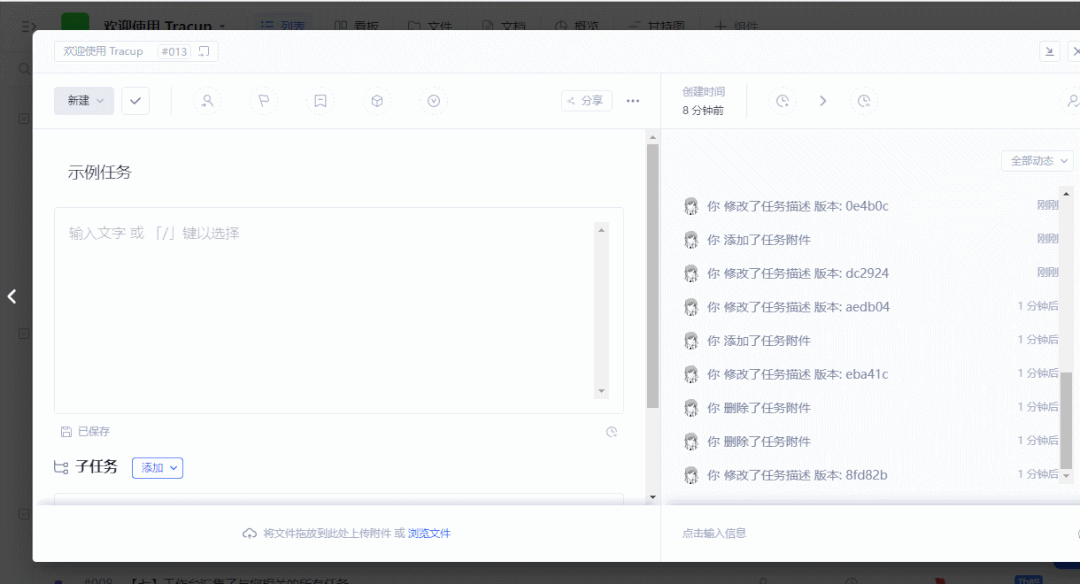
代码样式优化,支持block,inline
目前Tracup编辑器支持两种代码样式:block,inline.
输入/codeblock;选中文本,单击“代码”即可分别调用两种代码形式。
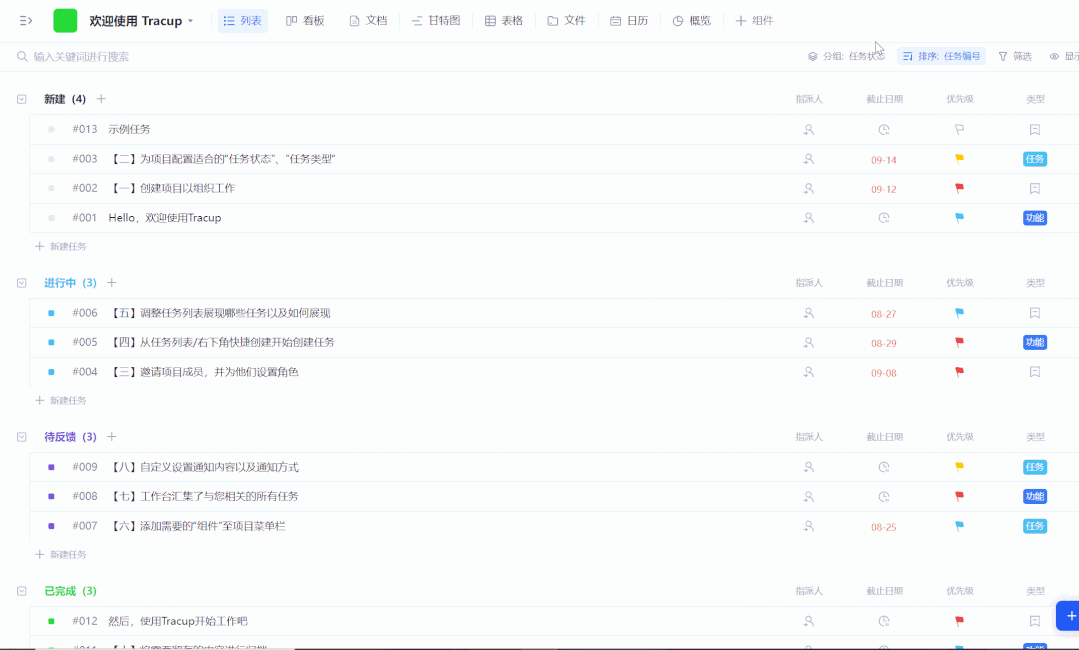
过去的编辑器面板中中用户可以在快捷栏中完成“加粗”“下划线”“斜体”的操作,但这似乎还不够快捷。
现在,Tracup的文本编辑支持了部分快捷键,
如:ctrl+B;ctrl+U;ctrl+I,这让编辑变得更加轻松快捷。
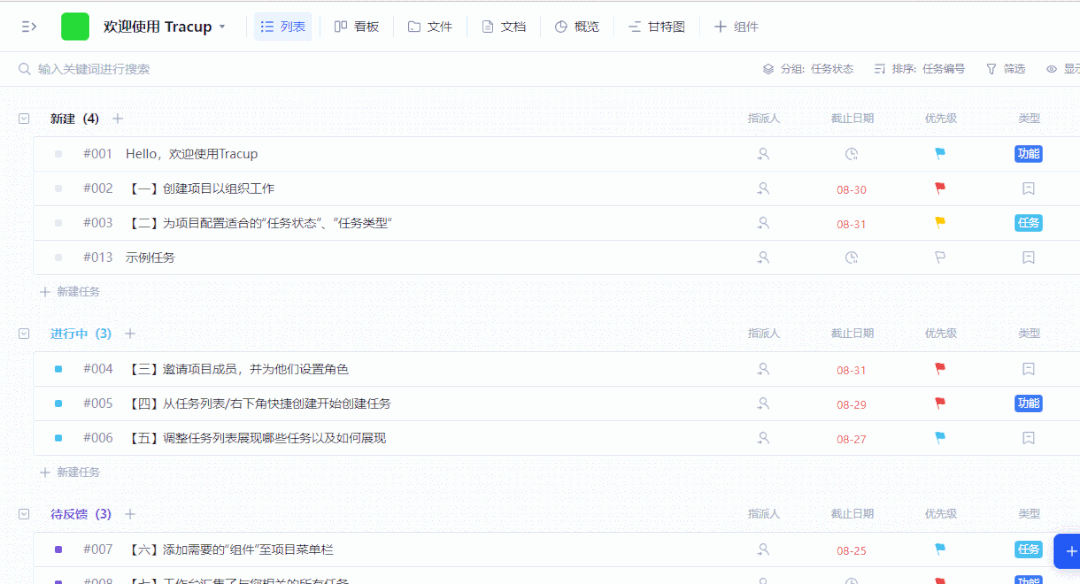
各行业大神来支招,手把手教你上手Tracup
模板中心中依据各行业中主流业务流程提供了63个标准化项目模板,它们能够帮助您快速上手Tracup,进入项目管理中。
现在,模板中心的模板介绍与Tracup blog相关联,博客中的成功经验会收录到模板详情当中,作为您的参考,这就打开模板中心看看吧,与众多成功的用户一起探讨进步的经验。

沿用过往字段,快速设置自定义模版
在设置好模板后,您无需再地逐个编辑自定义字段啦,有个更快捷的方法可以一步到位。
现在,自定义模板支持在创建环节中编辑标题和字段,您以往设置过的所有字段都包含在其中。点击下拉菜单,即可完成它的设置。
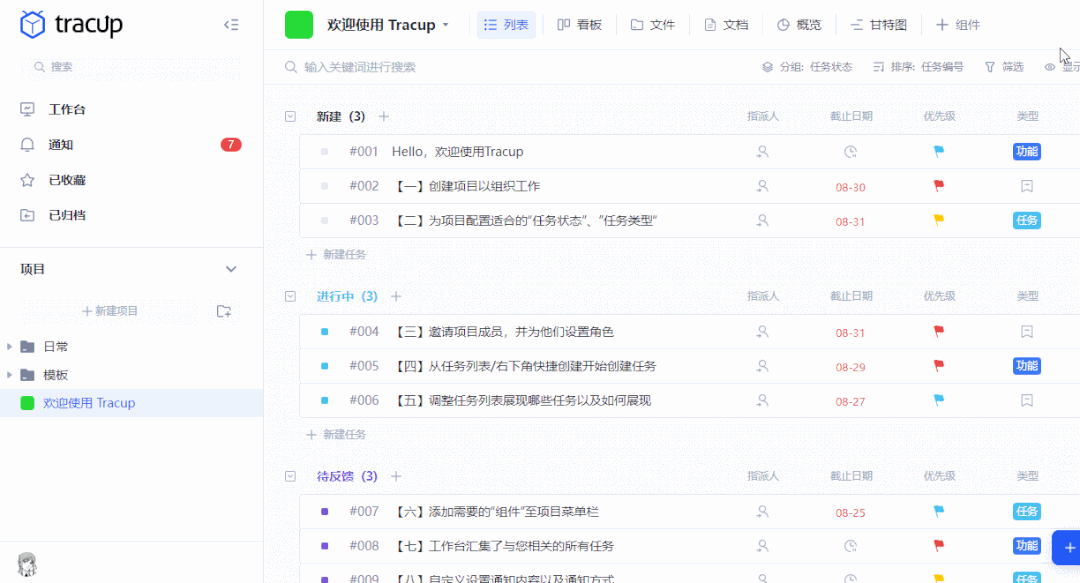
好啦,这就是本次Tracup更新的全部内容啦,不知道大家对更新后的Tracup还有什么新的建议呢?
欢迎在评论区告诉我们,我们下期再见。
如果你对Tracup有兴趣,快点击Tracup来使用吧。你还可以点击这里来访问我们的博客获取更多更全面的有关Tracup的信息。
免费试用,开启高效研发之旅
无论您是经验丰富的敏捷性专家,还是刚入门的新手,Tracup 都能为您解锁强大的敏捷性

 中文
中文 English
English